Ubuntu是一个以桌面应用为主的Linux操作系统,它基于Debian发行版和GNOME桌面环境,接着小编就跟大家分享下如何使用ubuntu?u盘安装系统,如果小伙伴们对小编做的教程感兴趣的话请持续关注我们云骑士官网:www.yunqishi.net
1.打开工具 选择启动 再选择写入硬盘映像

2.之后选格式为USB-HDD+ 写入主引导记录 选USB-HDD 确定后点击格式化

3.工具正在写入镜像 中断会导致制作失败以及U盘会损坏

4.完成后点击退出
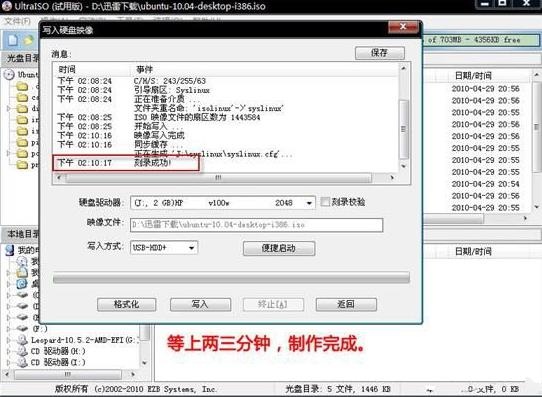
5.重启电脑进入bios 进入后选择USB启动

6.选择install ubuntu进入ubuntu安装菜单

7.选择中文语言安装
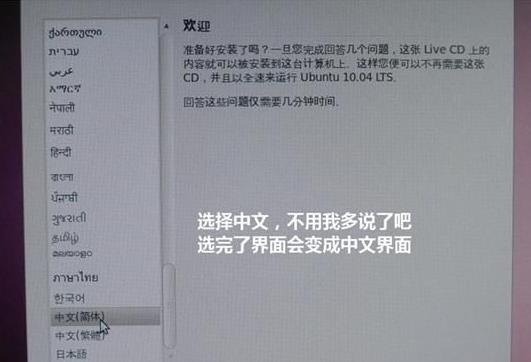
8.接下来做一些简单的设置
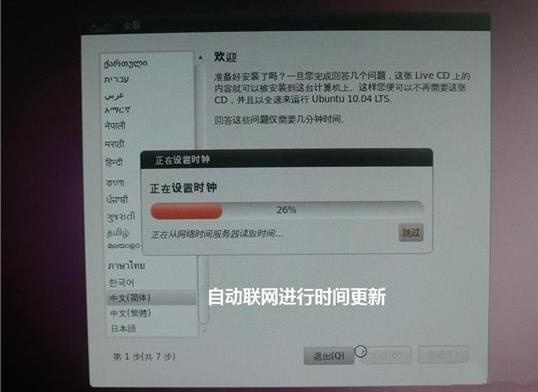
9.设置时间
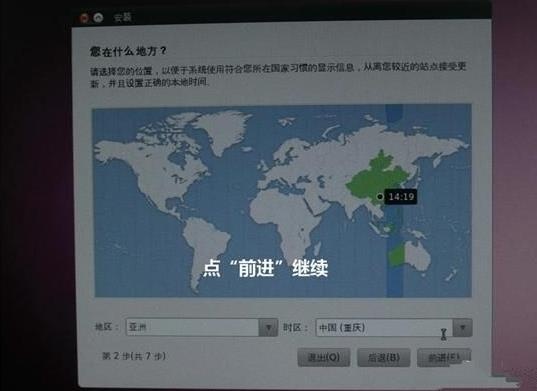
10.设置键盘
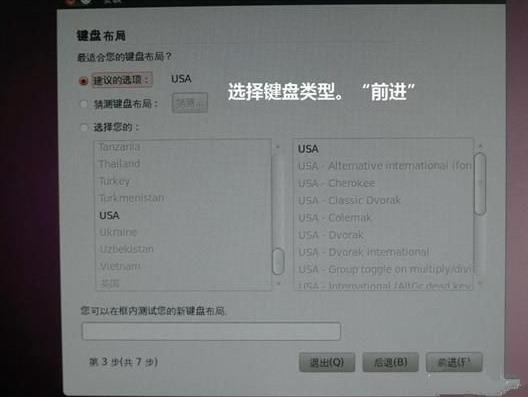
11.设置硬盘空间 至于怎么分配 可根据所需空间分配
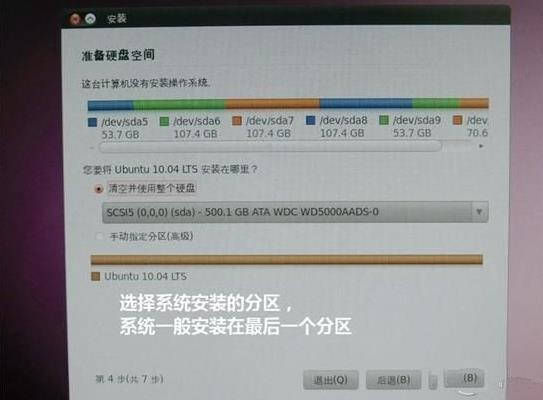
12.设置账户与密码 不设密码可以留着空白
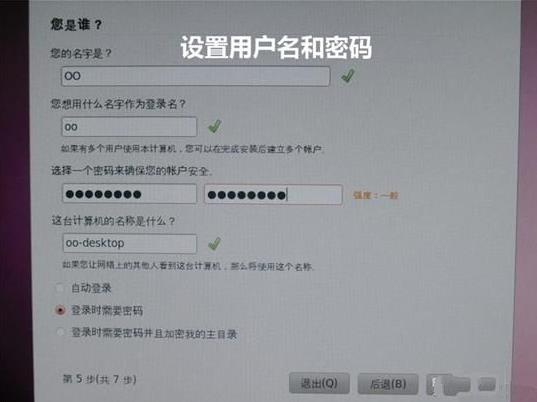
13.完成设置后点击安装
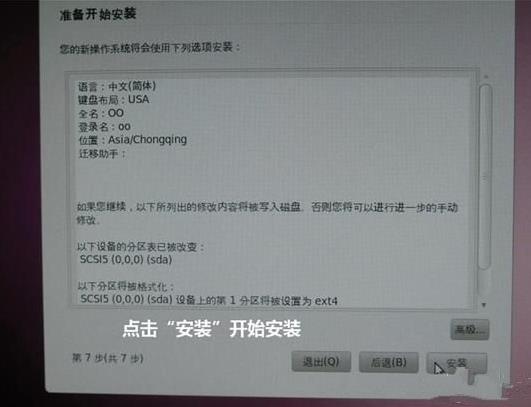
14.安装的过程中不要中止安装 否则安装失败需重来一次

15.安装完后重启电脑即可
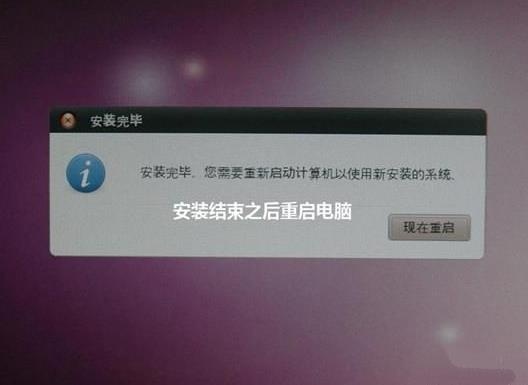
16.成功开机即可使用




